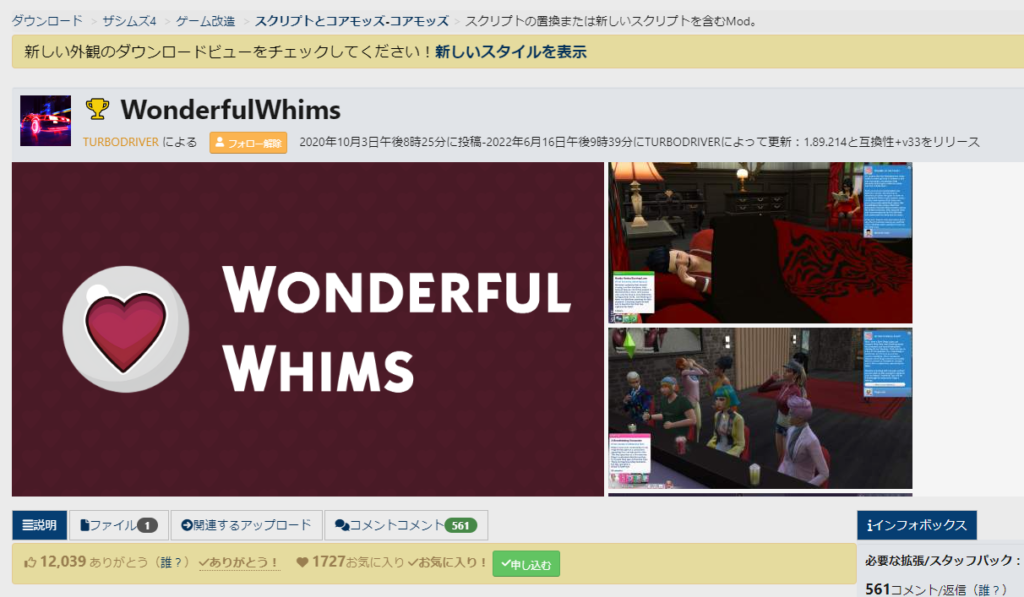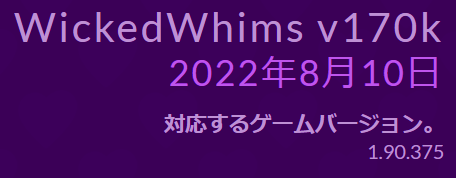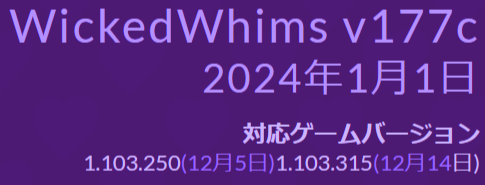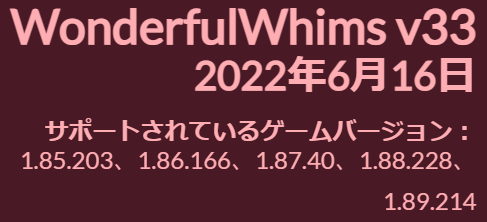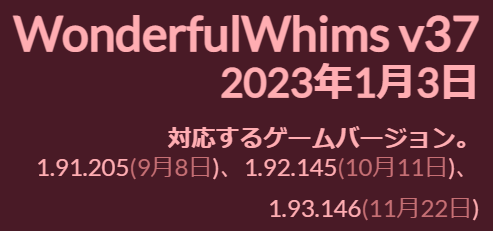日本語化MODの入れ方
WonderfulWhimsやWickedWhimsの本体MODを入れることより、このサイトのファイルを導入するのはずいぶん簡単なので、今まで単体のページを作らなかったのですが、そろそろ作ってみるかと思い立ちました。よろしければ参考にしてください。
※ブラウザはGoogleChromeで自動翻訳してもらうのが自分的には一番楽でした。
本体の入手について
WonderfulWhims
MTSのURLはこちら。
ファイルタブのところからダウンロードできます。
対応するSims本体のバージョンについても気を付けておくこと。
WickedWhims
R-18のため、18歳以上の利用を求めます。
お子様は成長するまでWonderfulWhimsを利用してください。
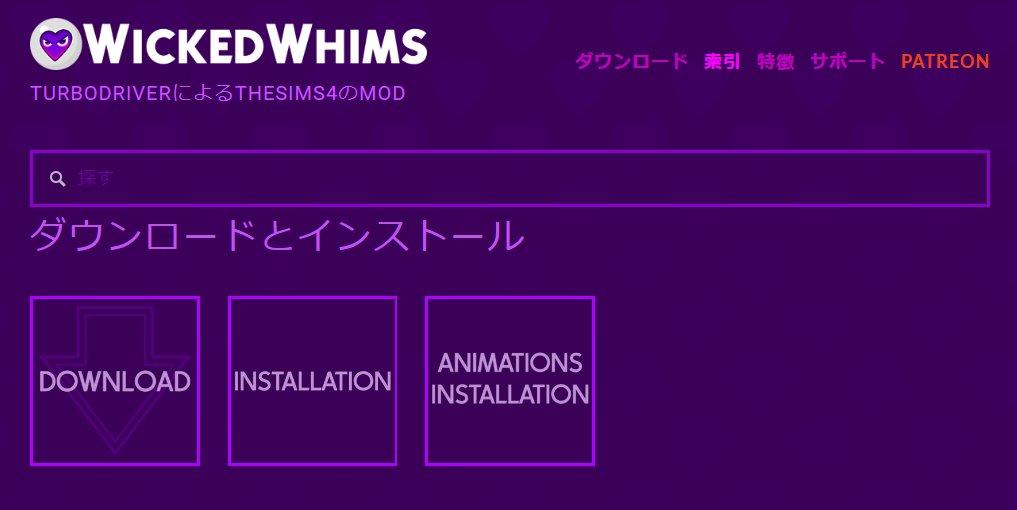
まずWickedWhimsサイトへ行きます。
右上のダウンロードから飛んで、まずインストール手順を確認しましょう。
私は二つのダウンロード元より、ITCHO.IOを選んでいます。
ページの割と下の方にダウンロードリンクがあるので、仕様を確認してからダウンロードしましょう。
ところで、ほかにアニメーションMODを入れないと動かないのでした。
それぞれ推薦されたりしており、サイトに表示されているリンクからお好みのものをダウンロードしておきましょう。
解凍ソフトなど
Windows10,11の場合ですが、デフォルトで右クリックメニューから解凍できます。
ソフトを使いたい場合は7zipがいいようです。
またたまにWonderfulWhimsとWickedWhimsを切り替えて使いたいと思ったら、おすすめのMOD管理ソフトはSims 4 Mod / CC Manager 2021になります。必ず、上記二つのMODのうち使わないほうをアンロードしましょう。この二つのMODは共存ができません。
Sims 4 Studioにて編集したい、MODの中身やCCの中身が見たいという人はダウンロードするのもいいでしょう。
日本語化MODの確認方法
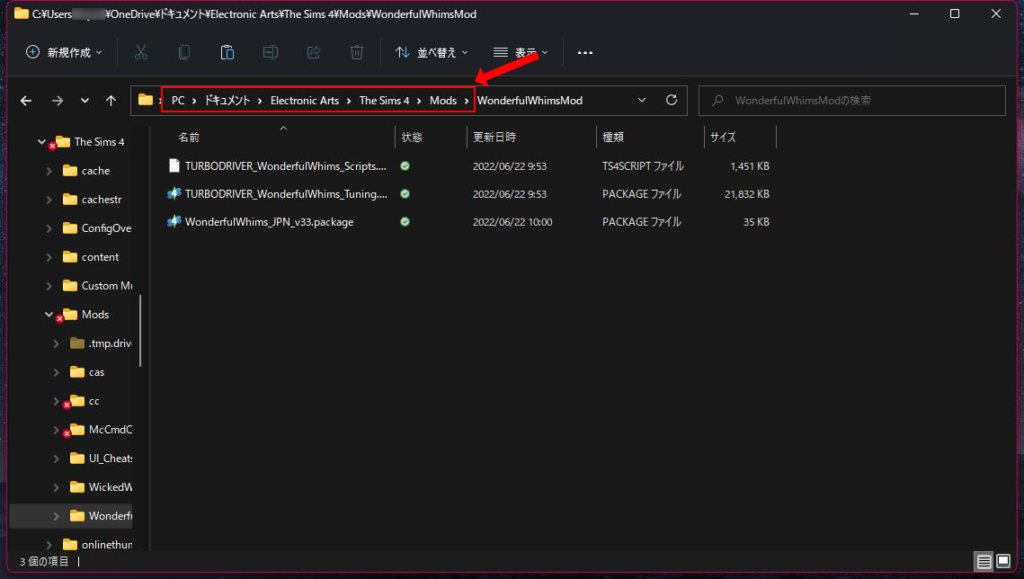
ドキュメントの中にElectronic Artsというフォルダがあります。なかったら一度Sims4を起動してから終了しましょう。ついでにオプションでMODの使用を許可するにしておくといいですね。
そのフォルダの中にさらにThe Sims 4というフォルダがあり、そのなかにModsというフォルダがあります。そのなかに解凍したMODファイルを入れておきます。
正直なところ、後で整理するのが大変なので、フォルダ分けしておくことをオススメします。上の方に貼ってあるMOD管理ソフトなどで管理するといいでしょう。
日本語化MODを本体MODと同じ階層に格納したら、古い翻訳MODを必ず削除してくださいね。
さて、Sims4を起動します。
日本語化MODの確認方法ですが、いくつかあります。
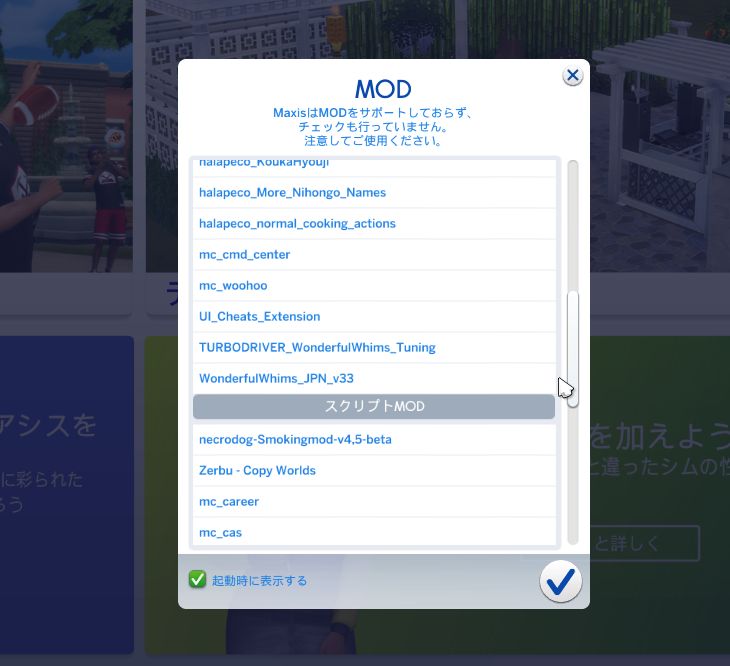
シムの家にパソコンがあったら、(無いとアイテムが買えないですよ)それで確認しましょう。
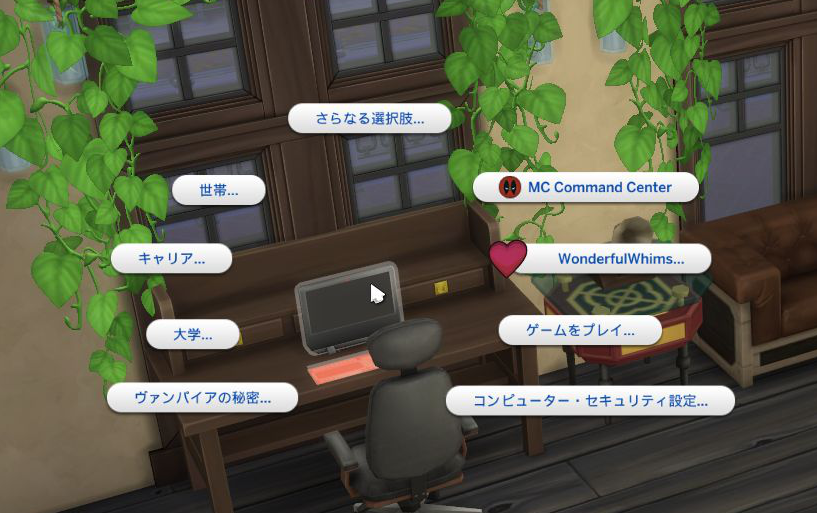
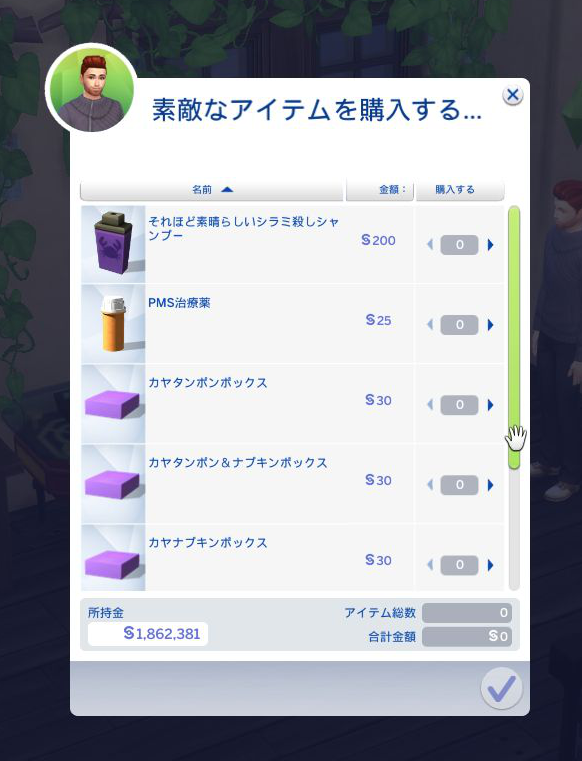
もしくは、シムの電話(画面左下)から、専用画面を呼び出します。
一番右のハートマークなのでわかりやすいです。
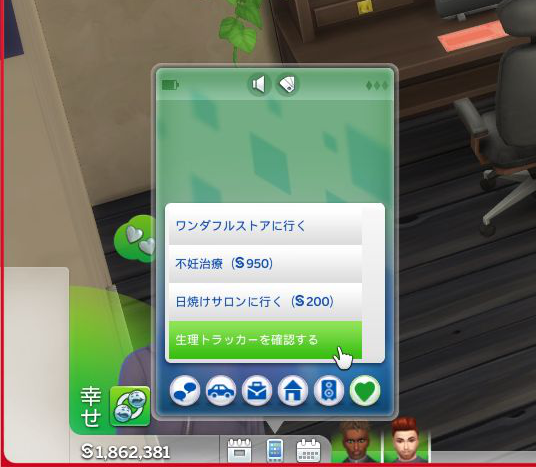
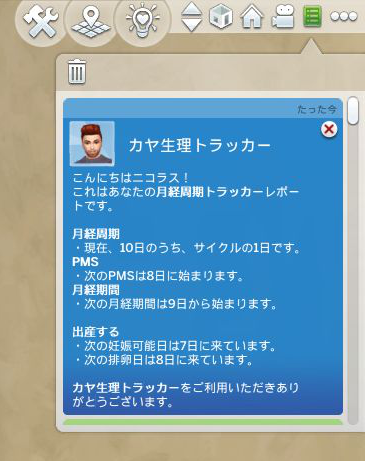
MOD情報など
MODの日本語化について:harapecoさんのホームページが詳しく解説されています。
日本語化MODとmacの不具合:macは動作確認できないので、こちらを参照してくださいね。
では、よきシムライフを!